- Incompatibiliteit tussen uw monitor en uw grafische instellingen kan leiden tot schermscheuren.
- Het onderstaande artikel leidt u door de noodzakelijke stappen om dit probleem op te lossen, vooral als u een Nvidia grafische kaart heeft.
- Voor meer informatie over dit merk van grafische kaarten, bekijk onze speciale Nvidia Hub.
- Meer handleidingen voor het oplossen van problemen zijn ook te vinden op onze Windows 10 Fix-pagina ook.

Deze software repareert veelvoorkomende computerfouten, beschermt u tegen bestandsverlies, malware, hardwarestoringen en optimaliseert uw pc voor maximale prestaties. Los pc-problemen op en verwijder virussen in 3 eenvoudige stappen:
- Download Restoro PC Reparatie Tool die wordt geleverd met gepatenteerde technologieën (patent beschikbaar) hier).
- Klik Start scan om Windows-problemen te vinden die pc-problemen kunnen veroorzaken.
- Klik Repareer alles om problemen op te lossen die de beveiliging en prestaties van uw computer beïnvloeden
- Restoro is gedownload door 0 lezers deze maand.
Heb je je ooit afgevraagd wat de oorzaak is? scherm scheuren tijdens je videogamesessie? Het constante stotteren haalt het plezier uit het spel wanneer dit gebeurt en je uiteindelijk verliest.
Meestal gebeurt het scheuren als gevolg van een discrepantie tussen de verversingssnelheid van video en de grafische instellingen van het systeem.
helaas kan dit ook gebeuren tijdens het gebruik NVIDIA grafische kaarten. Het goede nieuws is echter dat dit stotteren en scheuren kan worden verholpen.
In dit artikel gaan we u vertrouwd maken met een paar oplossingen om het probleem voorgoed te elimineren.
Hoe los ik screen tearing op Windows 10 op?
Blijf deze oplossingen proberen totdat een van hen werkt en het scherm niet meer scheurt.
1. Kiezen voor een Resolutiewijziging
- Houd de ingedrukt Windows-toets en druk op S om zoekopties te krijgen.
- Type resolutie in het zoekvak en klik op de Beste overeenkomst uit de resultaten.
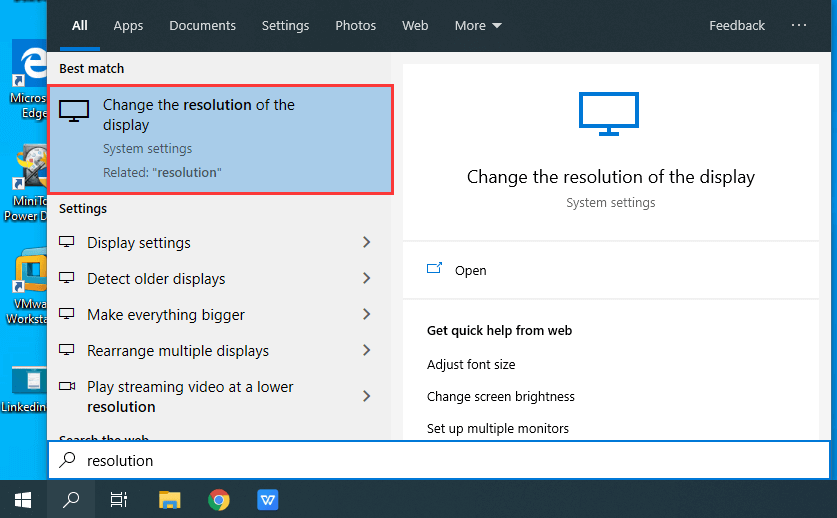
- Scroll nu een beetje naar beneden om te vinden Geavanceerde weergaveopties.
- Klik in de instellingen op Eigenschappen beeldschermadapter voor beeldscherm 1 om uw weergave-instellingen te wijzigen.
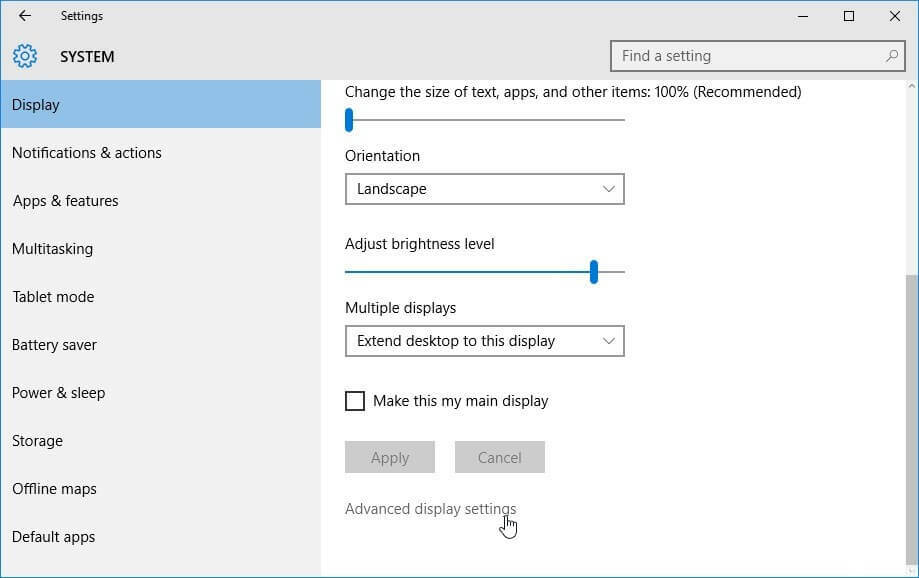
- Nu een pop-upvenster met hardware-eigenschappen verschijnt met verschillende tabbladen.
- Van de adapter tabblad, Selecteer Alle modi weergeven om een lijst met beschikbare modi te krijgen.
- Selecteer een geschikte resolutie die compatibel is met uw systeem.
- Als u klaar bent met de stappen, start u uw besturingssysteem opnieuw op om de instellingen van kracht te laten worden.
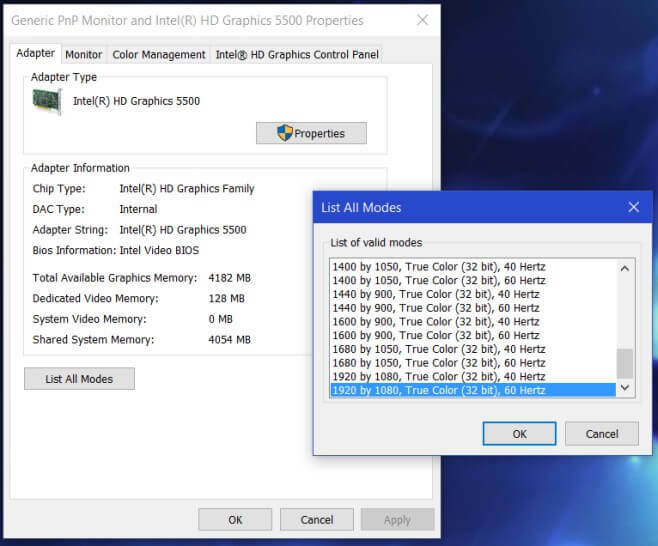
2. Update je grafische kaart
Het is geen verrassing dat een verouderde grafische driver de boosdoener kan zijn voor het stotteren van het scherm. Laten we eens kijken naar de stappen om het stuurprogramma bij te werken.
- Houd de Windows-toets en druk op R openen Rennen.
- Voer nu in devmgmt.msc in de bar en druk op Enter.
- In de Apparaat beheerder, verplaats uw cursor naar de Beeldschermadapter optie en dubbelklik erop.
- Klik met de rechtermuisknop op uw huidige grafische stuurprogramma hieronder: Beeldschermadapters en raak Stuurprogramma bijwerken.
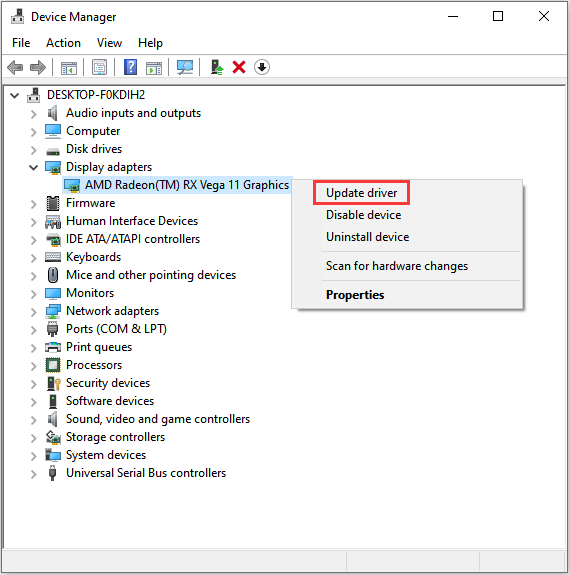
3. Spelmodus en optimalisatie op volledig scherm uitschakelen
Om de gebruikerservaring te verbeteren, biedt Windows 10 u de: Spelmodus waarmee je tijdens het spel screenshots kunt maken en je favoriete momenten kunt vastleggen.
Deze optimalisatiefunctie kan echter een oorzaak van scheuren worden. Hier leest u hoe u het scheuren kunt verhelpen en het spel soepel kunt laten verlopen.
- Houd de ingedrukt Windows-toets en druk op I om de instellingen te openen.
- Schakel de Spelmodus uit.
- Start uw computer opnieuw op om te zien of het scheuren is verdwenen.
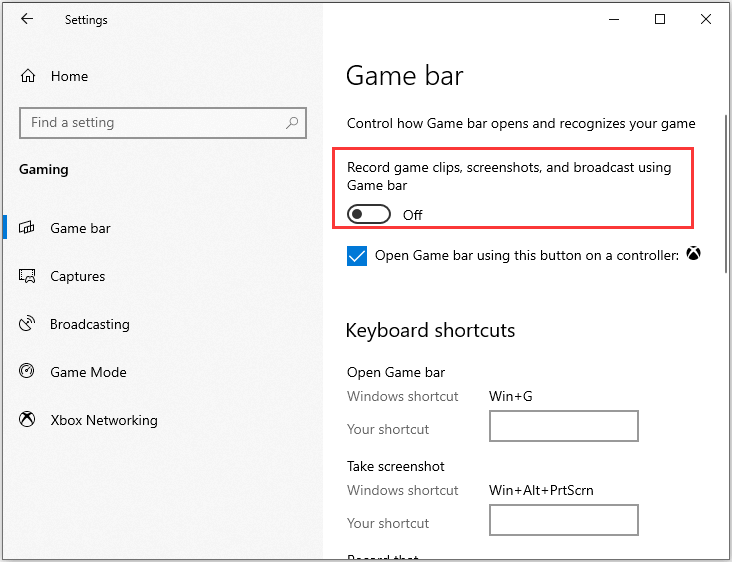
Als je tijdens het spelen nog steeds geconfronteerd wordt met scheurend scherm, kun je proberen de optimalisaties op volledig scherm.
- Verplaats uw cursor naar de spel icoon en klik er met de rechtermuisknop op om de eigenschappen te openen.
- In de compatibiliteit tabblad, zorg ervoor dat u de optimalisaties op volledig scherm.
- Start het systeem opnieuw op om wijzigingen toe te passen.
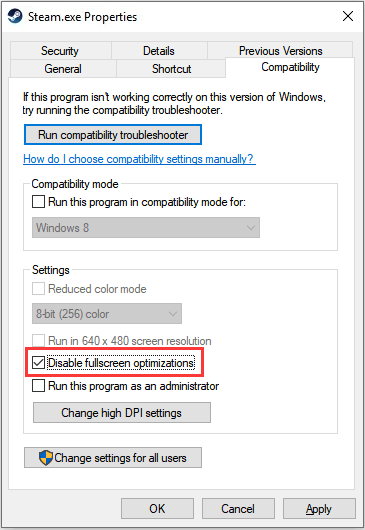
Deze oplossingen zouden u moeten helpen uw problemen met het scheuren van schermen op te lossen. Laat ons weten welke voor u heeft gewerkt door ons een bericht achter te laten in de opmerkingen hieronder.
 Nog steeds problemen?Repareer ze met deze tool:
Nog steeds problemen?Repareer ze met deze tool:
- Download deze pc-reparatietool goed beoordeeld op TrustPilot.com (download begint op deze pagina).
- Klik Start scan om Windows-problemen te vinden die pc-problemen kunnen veroorzaken.
- Klik Repareer alles om problemen met gepatenteerde technologieën op te lossen (Exclusieve korting voor onze lezers).
Restoro is gedownload door 0 lezers deze maand.
Veel Gestelde Vragen
In eenvoudige bewoordingen is screen tearing wanneer een afbeelding informatie van meerdere frames tegelijkertijd toont.
De snelste manier om het scheuren van het scherm te stoppen, is ervoor te zorgen dat de vernieuwingsfrequentie van uw monitor wordt gesynchroniseerd met de video-instellingen van uw pc.
Schermscheuren kan elke activiteit die u op uw pc uitvoert met bewegende beelden, zoals films kijken of games spelen, ernstig belemmeren.
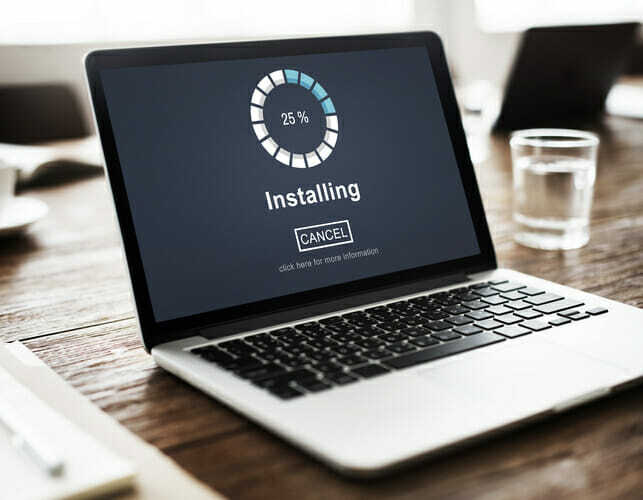
![Nvidia-configuratiescherm crasht of werkt niet meer [Opgelost]](/f/6261ccb6d04a718099bda2831881496d.jpg?width=300&height=460)
